
PyCharm中Python版本切换的简便方法,需要具体代码示例
PyCharm是一款功能强大的Python集成开发环境(IDE),它提供了许多方便的功能来提高我们的开发效率。其中一个常用的功能是切换Python版本。在开发过程中,我们可能需要在不同的Python版本之间切换,以适应不同的项目需求或测试环境。本文将介绍PyCharm中Python版本切换的简便方法,并提供具体的代码示例。
PyCharm中Python版本的切换主要是通过设置项目的解释器来实现的。下面是具体的步骤和代码示例。
步骤1:打开PyCharm,并打开你需要切换Python版本的项目。
立即学习“Python免费学习笔记(深入)”;
步骤2:点击菜单栏中的"File",然后选择"Settings"。
步骤3:在弹出的"Settings"窗口中,选择"Project:
步骤4:在"Project Interpreter"设置页面中,你可以看到当前项目所使用的Python解释器。点击右上角的齿轮图标,然后选择"Add"。
步骤5:在弹出的"Add Python Interpreter"窗口中,你可以选择已安装在你计算机上的Python版本。如果你已经安装了需要切换的Python版本,你可以选择"System Interpreter",然后选择相应的解释器版本。
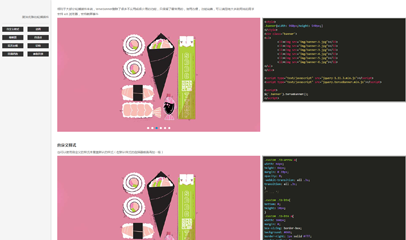
含多款切换效果jQuery图片轮播插件terseBanner.js删除了很多不实用或很少用的功能,只保留了最常用的,使用方便,功能完善,可以满足绝大多数网站的需求,支持 ie8 浏览器,支持触屏事件。
 47
47

步骤6:如果你没有安装需要切换的Python版本,你可以选择"New Environment",然后选择相应的Python版本和安装路径。点击"OK"确认设置。
步骤7:在"Project Interpreter"设置页面中,选择你刚才添加的Python解释器,并点击"OK"确认设置。
完成以上步骤后,你已经成功切换了项目的Python版本。你可以在PyCharm中编写和运行代码,使用你所选择的Python版本。
以下是具体的代码示例:
import sys print(sys.version)
通过上述代码,在PyCharm中运行时,将打印出当前项目所使用的Python版本。可以多次切换Python解释器,并运行上述代码,以验证切换是否成功。
需要注意的是,切换Python版本可能会导致某些依赖包不兼容或无法安装。在切换Python版本之前,建议备份你的项目,并确保你的项目依赖包与目标Python版本兼容。
综上所述,PyCharm提供了简便的方法来切换Python版本。通过设置项目的解释器,我们可以方便地在不同的Python版本之间切换,并进行相应的开发和测试工作。希望本文对你在PyCharm中切换Python版本有所帮助。
以上就是方便切换Python版本的PyCharm功能的详细内容,更多请关注php中文网其它相关文章!

python怎么学习?python怎么入门?python在哪学?python怎么学才快?不用担心,这里为大家提供了python速学教程(入门到精通),有需要的小伙伴保存下载就能学习啦!




Copyright 2014-2025 https://www.php.cn/ All Rights Reserved | php.cn | 湘ICP备2023035733号